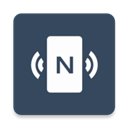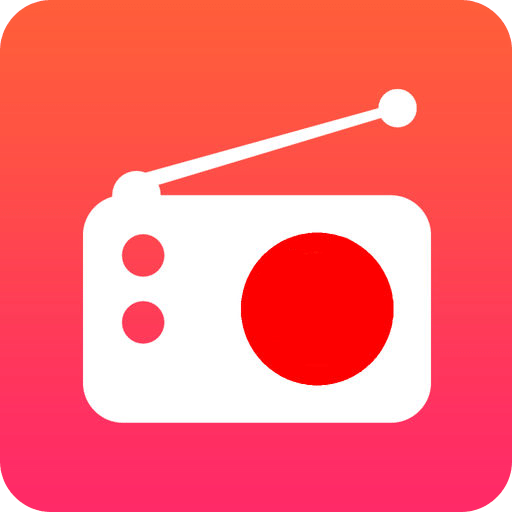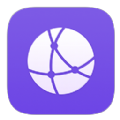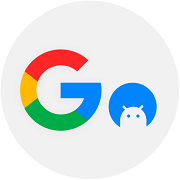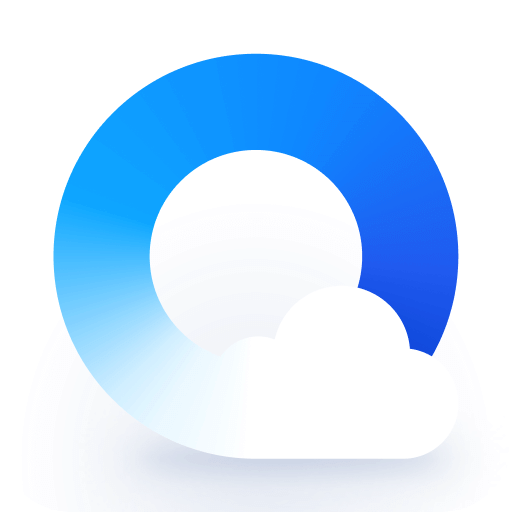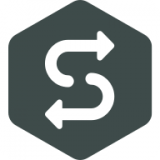printershare
反馈- 类型:系统工具
- 更新:2024-09-30
- 大小:2.19 MB
- 版本:12.14.2
应用截图
应用简介
printershare可以让用户轻松完成打印任务,支持无线网络和蓝牙连接模式,利用手机连接相应的打印设备,选择远程操作模式,提高用户的打印效率,同时登录多个设备,所有的用户都能安装使用,在打印过程中不需要支付费用,不会受到广告的干扰。
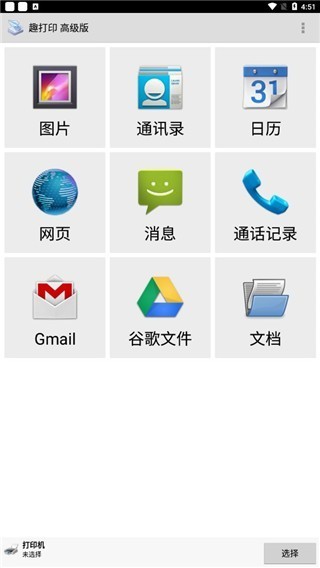
printershare怎么用
1、在本站下载打开printershare,进入首界面,如下图所示:
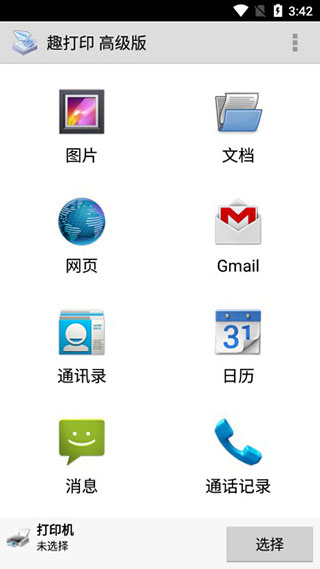
2、可通过WiFi、蓝牙、USB或互联网选择打印机。
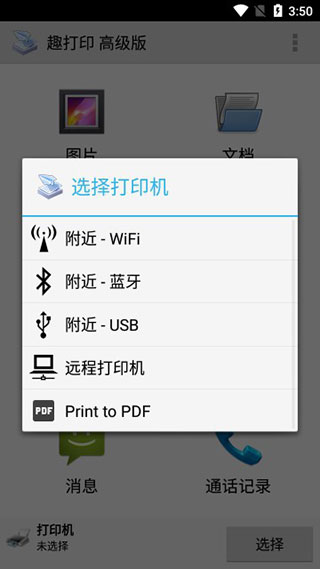
3、选择-使用普通,忽略“打印测试页”。
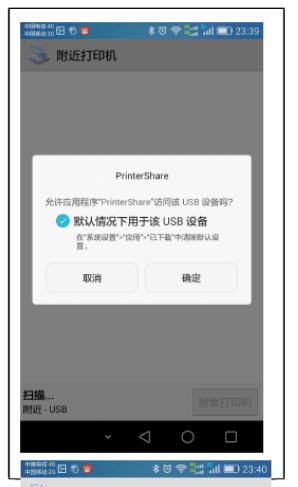
4、打开手机的设置:打印选项,打开打印服务。
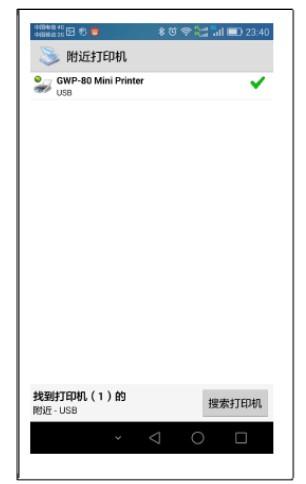
5、打开WPSOffice选择要编辑、打印的文件,选择-工具-打印。
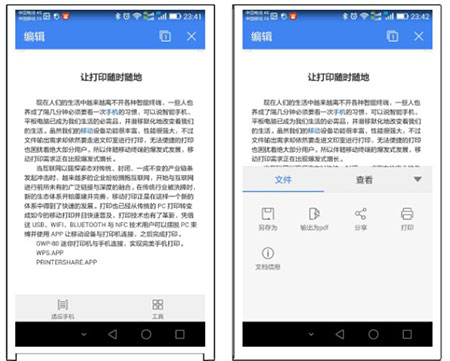
printershare怎么打印照片
确保打印机和手机连接到同一网络:
首先,确认您的打印机和手机都连接到了同一个Wi-Fi网络中。这是实现无线打印的前提条件。
安装并打开Printershare App:
如果您还没有安装Printershare App,请从应用商店下载并安装。然后打开应用程序。
添加打印机:
如果尚未在Printershare App中添加您的打印机,请按照应用内的指示进行操作。通常,您需要选择“添加打印机”或类似选项,然后从网络中发现并选择您的打印机。
选择打印功能:
在主界面上找到并点击“打印”或类似的选项。如果应用中有“照片打印”这样的专用功能,可以直接选择。
选择照片:
浏览并选择您想要打印的照片。Printershare通常会显示您的图库供您选择。
设置打印参数:
在打印之前,您可以设置一些打印参数,例如纸张尺寸、打印质量、份数等。如果需要,还可以选择边距、颜色模式(彩色或黑白)等选项。
发送打印作业:
完成设置后,点击“打印”按钮发送打印作业到您的打印机。此时,打印机应该会开始打印所选的照片。
监控打印进度:
在Printershare App中,您可以查看打印作业的状态,并监控打印进度。
printershare为什么查不到打印机
网络连接问题:
请确保您的手机和打印机都连接到了同一个局域网中。如果打印机连接的是有线网络,而手机是无线网络,有时也可能导致发现不了打印机。
打印机状态:
检查打印机是否处于开启状态并且准备就绪。有时候打印机可能会进入睡眠模式或者脱机状态。
应用程序设置:
确认您已经在Printershare App中正确配置了打印机搜索选项,并且开启了相应的发现功能。
打印机驱动和固件:
确保打印机的驱动程序是最新的,并且打印机本身也已经更新到了最新的固件版本。
防火墙或安全设置:
您的网络防火墙或安全软件可能阻止了应用程序与打印机之间的通信。尝试暂时禁用防火墙或添加Printershare到白名单中。
《printershare》软件特色:
1.有了这个软件之后,每个用户都可以轻松打印多种格式的文件,提高自己的操作效率。
2.多样化的打印模式都有全面的介绍,用户可以轻松打印。
3.能自主连接不同的打印设备,详细的操作流程都会展示出来。
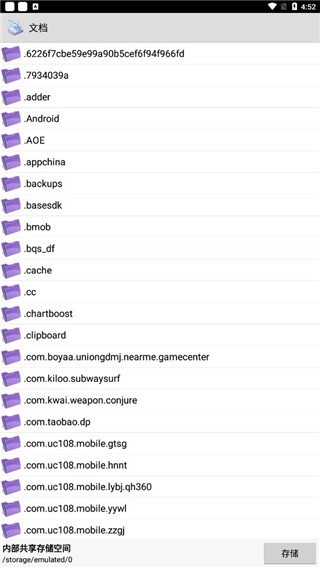
《printershare》软件亮点:
1.可以将用户的打印记录都保存下来,各个阶段的打印进度都一目了然。
2.使用过程中不会泄露任何文件信息,有安全可靠的服务环境。
3.提供了强大的预览功能,可以实时预览打印之后的效果,有不满意的地方及时调整优化。

《printershare》小编点评:
printershare这款软件可以带给用户很好的服务体验,改变了传统的打印模式,不需要来回奔走,节约了更多时间和精力。
详细信息
- 系统要求:安卓4.4
- 更新时间:2024-09-30
- 权限说明:查看详情
- 隐私说明:查看隐私
- 语言:中文
- 包名:com.dynamixsoftware.printershare
- MD5:8964F19353745DCD0A2023A168E7ED59